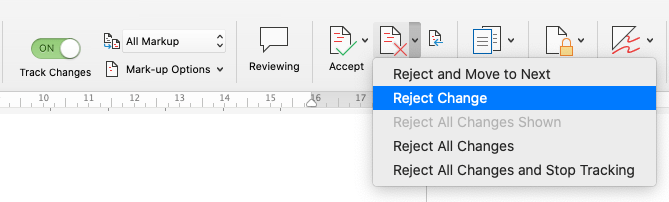O controle de alterações é uma ferramenta do Microsoft Word que permite mostrar quaisquer marcações, alterações ou comentários feitos em um documento.
Nesta postagem, vou ensiná-lo a usar o controle de alterações para editar documentos do Word e como aceitar ou rejeitar essas alterações como revisor.
Por que usar o controle de alterações?
É particularmente útil quando você está compartilhando documentos com outros colegas, porque permite ver exatamente quais alterações foram feitas e por quem. Além disso, dá mais poder ao proprietário do documento, que pode aceitar ou rejeitar quaisquer alterações feitas no documento.
As comunicações digitais costumam compartilhar documentos do Word contendo conteúdo de sites com colegas da Universidade e solicitar a eles para usar o controle de alterações para fazer edições ou consultas. Isso nos permite ver claramente quais edições foram feitas e acelera muito a quantidade de tempo que gastamos editando páginas da web.
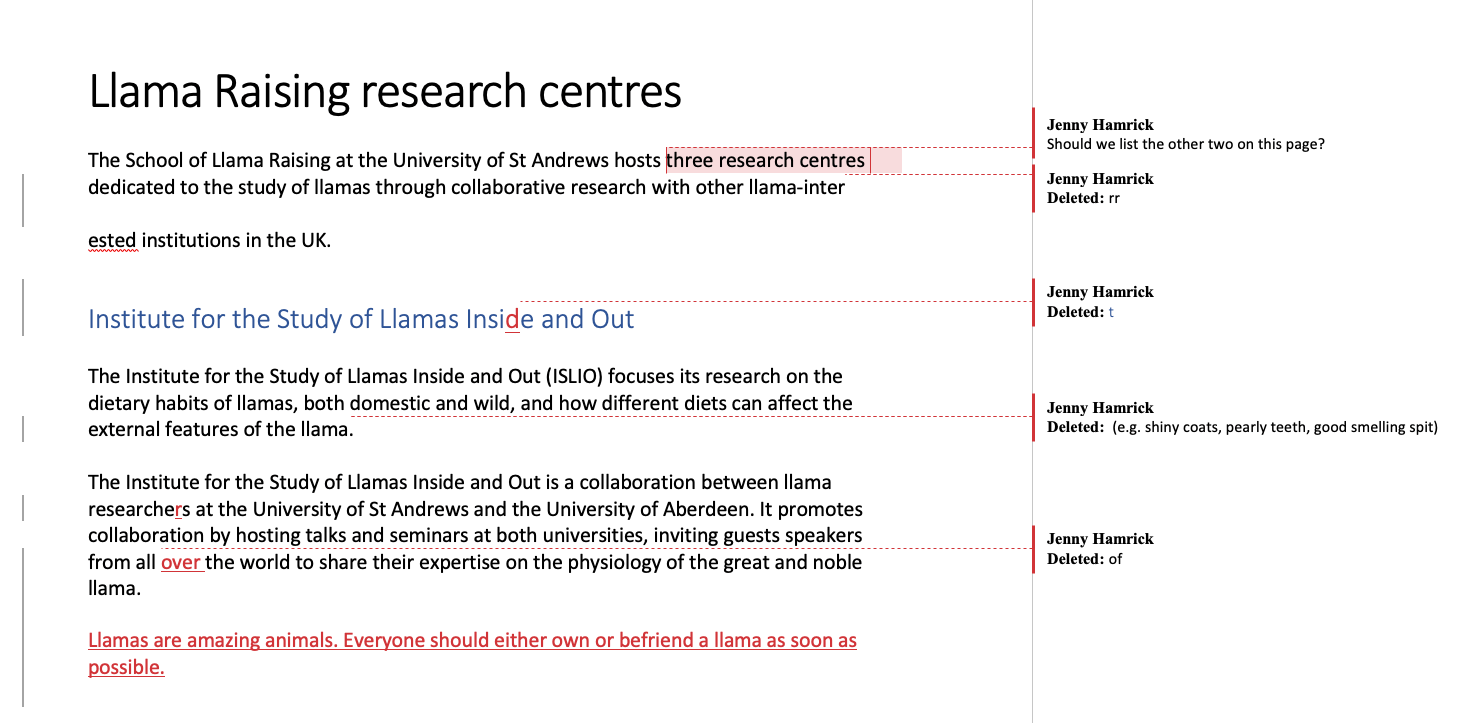
Como usar o controle de alterações
Se você não sabe como usar o controle de alterações, A Microsoft tem um guia online muito útil para usar o controle de alterações.
Você também pode seguir estas etapas se estiver usando o aplicativo Microsoft Word para desktop:
Ativar o controle de alterações
- Abra o Microsoft Word.
- Escolha a guia Revisão na parte superior do documento.

- Clique em Botão Controlar alterações (PC) ou alterne o botão Controlar alterações (Mac).
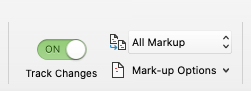
- Certifique-se de alterar Marcação simples para Todas as marcações de a barra suspensa ao lado de Rastrear alterações.
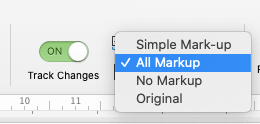
Editar
Depois que Rastrear alterações estiver ativado, você pode começar editar o documento. Quaisquer alterações feitas no texto serão marcadas por uma barra cinza no lado esquerdo do texto alterado.
Quando você adiciona texto, o texto adicionado terá uma cor diferente do texto normal – fazendo é fácil de identificar para os revisores.

Quando você exclui o texto, o texto excluído será anotado em um comentário à direita margem do documento.

Ao reformatar o texto, o tipo de reformatação será anotado em um comentário na margem direita do documento.


Você também pode comentar trechos de texto selecionando Novo comentário na guia Revisão. O comentário aparecerá na margem direita do documento.
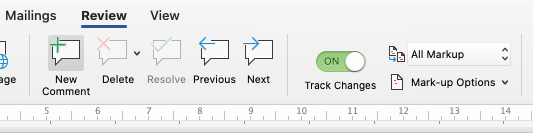

Revisar
Se estiver revisando um documento, você pode aceitar ou rejeitar as alterações feitas por outra pessoa. Para fazer isso, basta clicar no texto alterado (ou na nota na margem) e selecionar Aceitar ou Rejeitar na guia Revisão.
Você também pode escolher aceitar ou rejeitar todas as alterações de uma vez em os menus suspensos ao lado de cada opção.